macOS High SierraのTime Machine共有機能を利用してMac miniをAirMac Time Capsuleの代わりに利用する方法です。詳細は以下から。
![]()
Appleは2018年04月、現在販売しているWi-Fiルーター「AirPort(日本ではAirMac)」シリーズを最後に、「AirMac Express, Exterm, Time Capsule」の販売を終了すると発表しましたが、同製品は2013年に発売されWi-Fiルーターとして数世代前の製品で、現在市場にはAirMac以上の性能や機能を持った製品が複数存在しているためAppleが推奨する代替製品探しには困らないと思いますが、
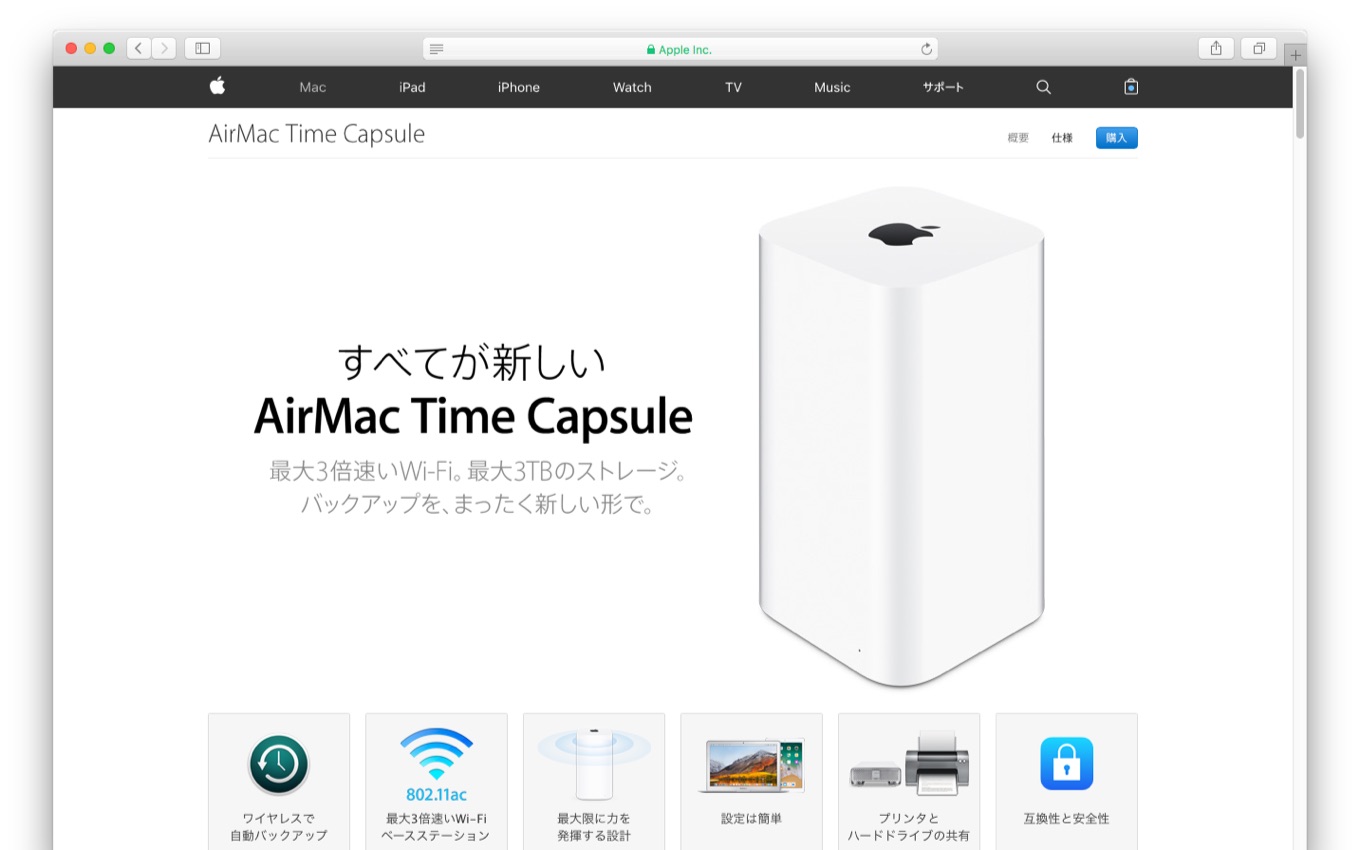
Time Machine機能を搭載したAirMac Time Capsuleは他社が発売していないため、この代わり探しているユーザーの方もいるようでしたので、Mac mini (Late 2014)をmacOS 10.13 High SierraのTime Machine共有機能を利用してTime Capsule化してみました。
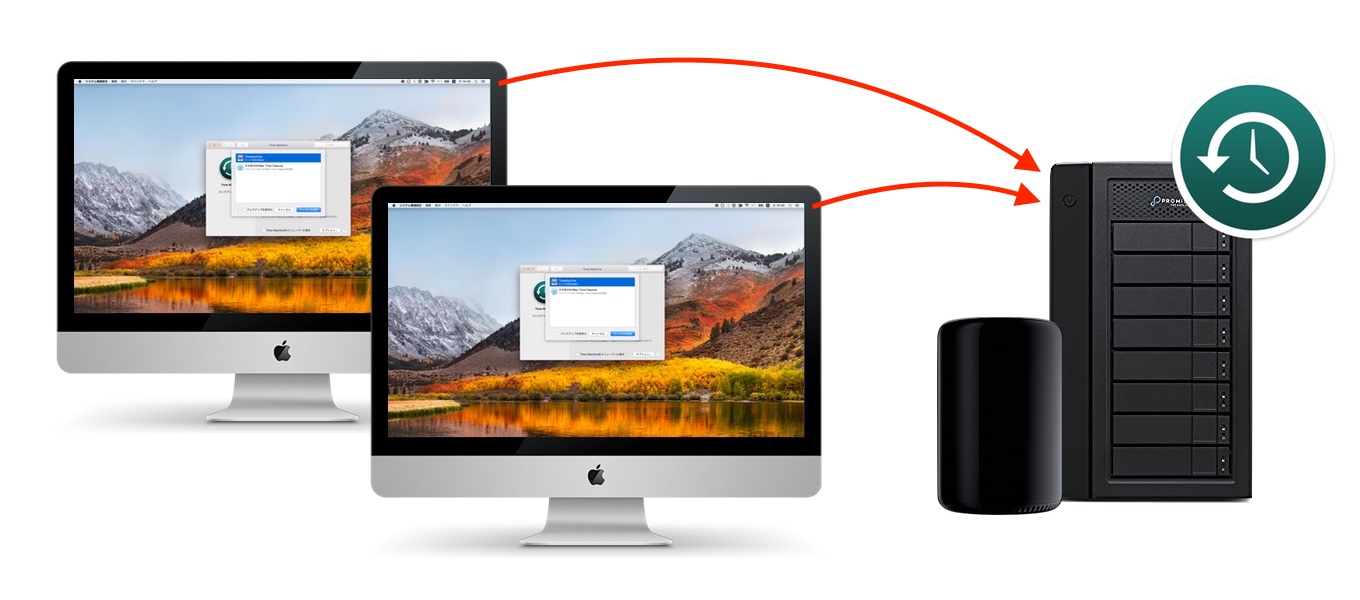
Time CapsuleとMac miniの比較
Time Machine用デバイスとして見た時のAirMac Time CapsuleとMac mini (Late 2014)のざっくりとしたスペックは以下の通りで、Mac miniは中古の2.6GHzモデルが4万円台で手に入ったので、これを利用していますが、Time Machineサーバーとしてだけで利用するならIntel Core i5-4260U 1.4GHzを搭載したエントリーモデルでもいいと思います。

| AirMac Time Capsule |
Mac mini (Late 2014) | |
|---|---|---|
| ストレージ容量 | 2TB/3TB | 500GB/1TB |
| 価格 | 2TBモデル:29,800円 3TBモデル:39,800円 |
1.4GHzモデル:48,800円 2.6GHzモデル:68,800円 2.8GHzモデル:98,800円 |
| ネットワーク | IEEE 802.11a/b/g/n/ac Wi-Fi Gigabit Ethernet |
|
| サイズ | 高さ:168 mm 幅:98 mm 奥行き:98 mm |
高さ:36 mm 幅:197 mm 奥行き:197 mm |
| 重さ | 約1.48kg | 約1.20kg |
| 発売日 | 2013年6月 | 2014年10月 |
| 最大消費電力 | ??? | (連続使用時)85W |
| リンク | 技術仕様 | 技術仕様 |
また、Mac miniのストレージはTime Machineサーバーとして利用するためLowerをBootOS用としてNVMe SSDとSSDケーブルで、UpperをTime Machine用として2TBのHDDに追加&換装しています。
High SierraのTime Machine共有機能
macOS 10.13 High Sierraから導入(Serverから移植)されたTime Machine共有機能はSMBプロトコルで共有されたホスト(ここではMac mini)に接続されたストレージをTime Machineのバックアップ先として指定できる機能で、ホストおよびゲスト側で以下の様な設定が必要となります。
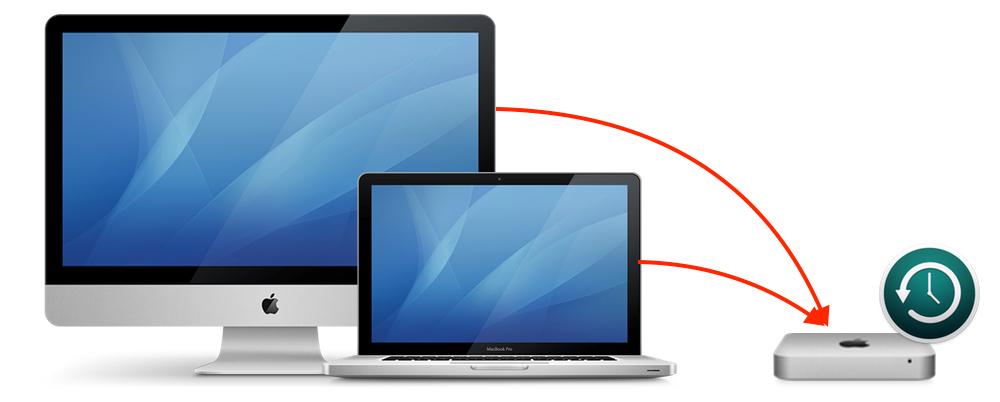
ホスト側の設定
ホスト側のMac miniはまず、Time Machine用のHDDをHFS+でフォーマットし、システム環境設定アプリから[共有]パネルを選択。サービス「✅ ファイル共有」を有効にしたら、先ほどフォーマットしたHDDを「共有フォルダ」に追加します。
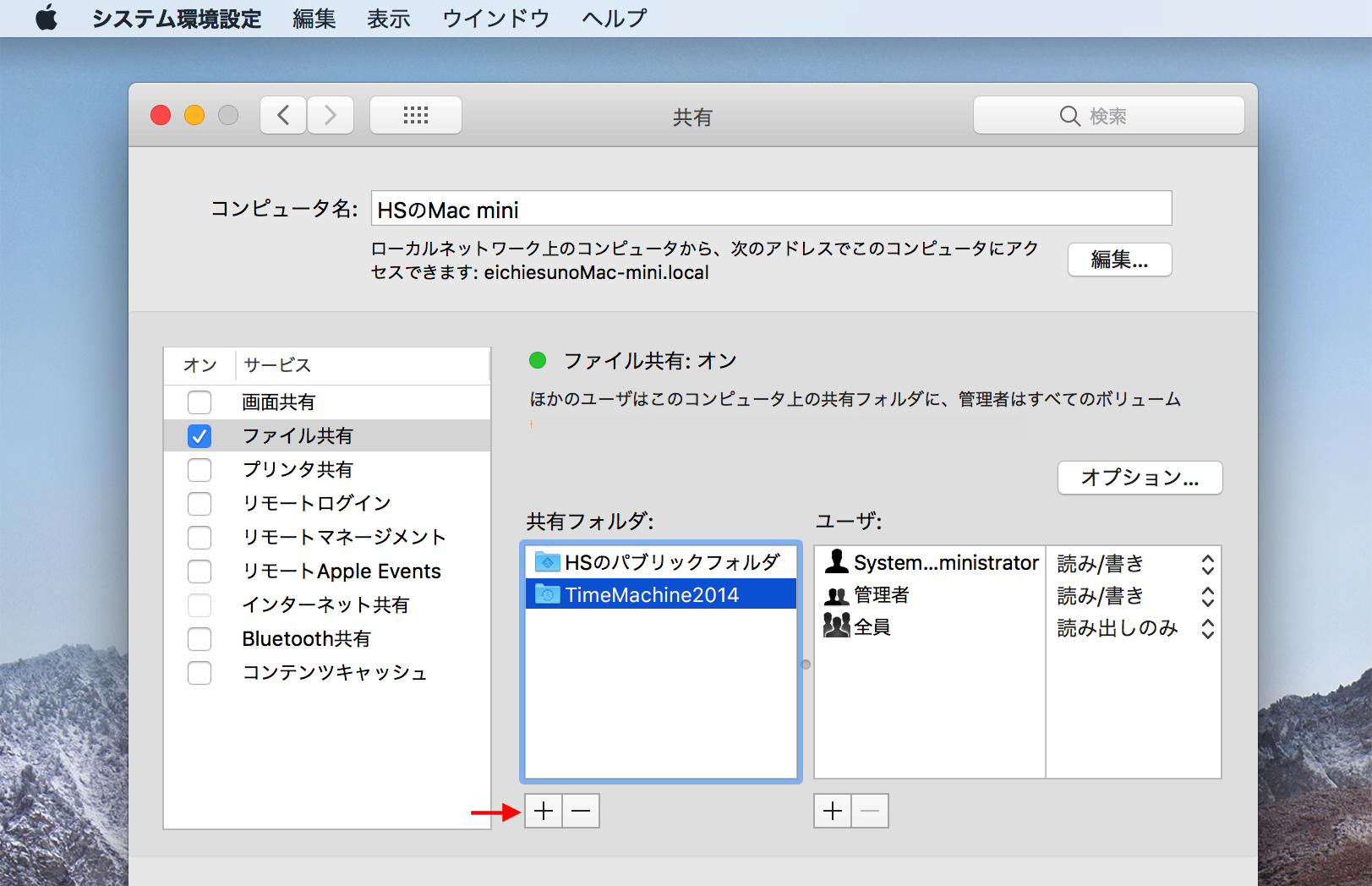
次に、追加されたHDD(ここではTimeMachine2014)をOptionキーを押しながらクリックし、コンテキストメニューから「詳細オプション…」を選択。
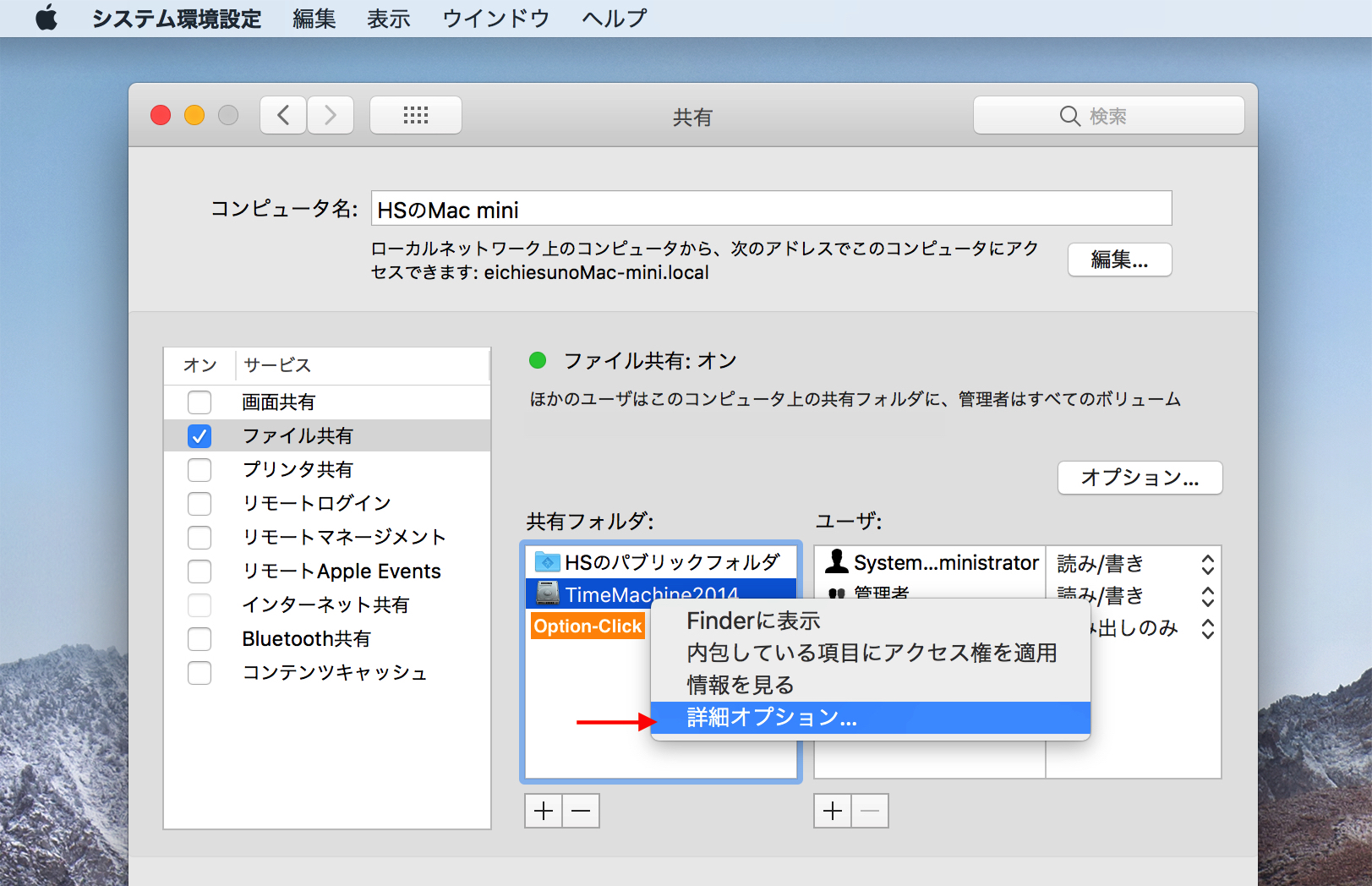
最後に共有フォルダのオプションで「✅ Time Machineバックアップ先として共有」のチェックボックスをONにして[OK]ボタンを押せばホスト側の設定は終了です。
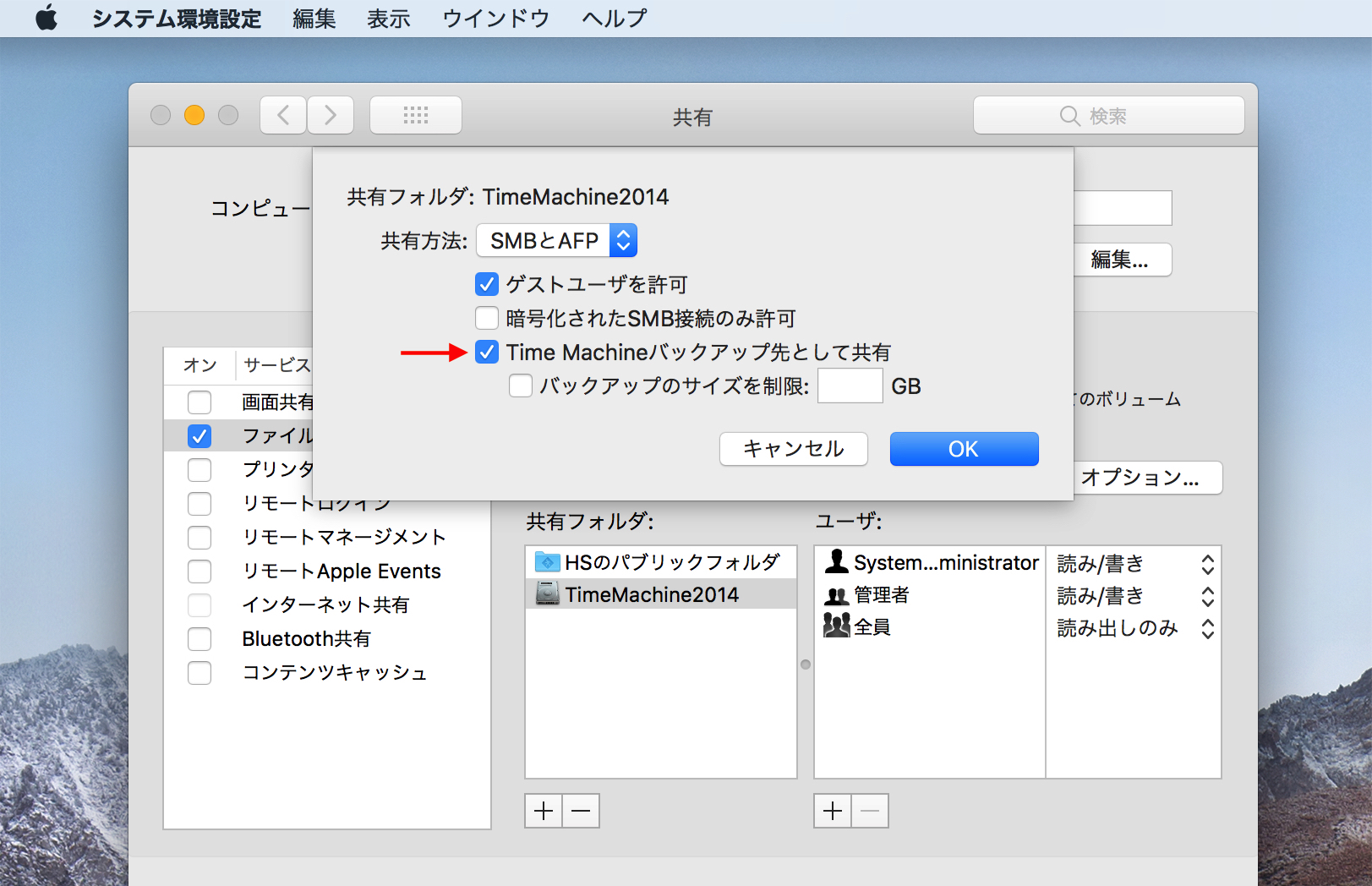
バックアップするMacの設定
バックアップするMacの設定は簡単で、システム環境設定からこれまで通り[Time Machine]を選択して、「バックアップディスクを追加」から先ほど設定したHigh SierraのMac(ホスト)のTime Machine用ストレージを選択すればTime Capuleの様にMac miniを利用できます。
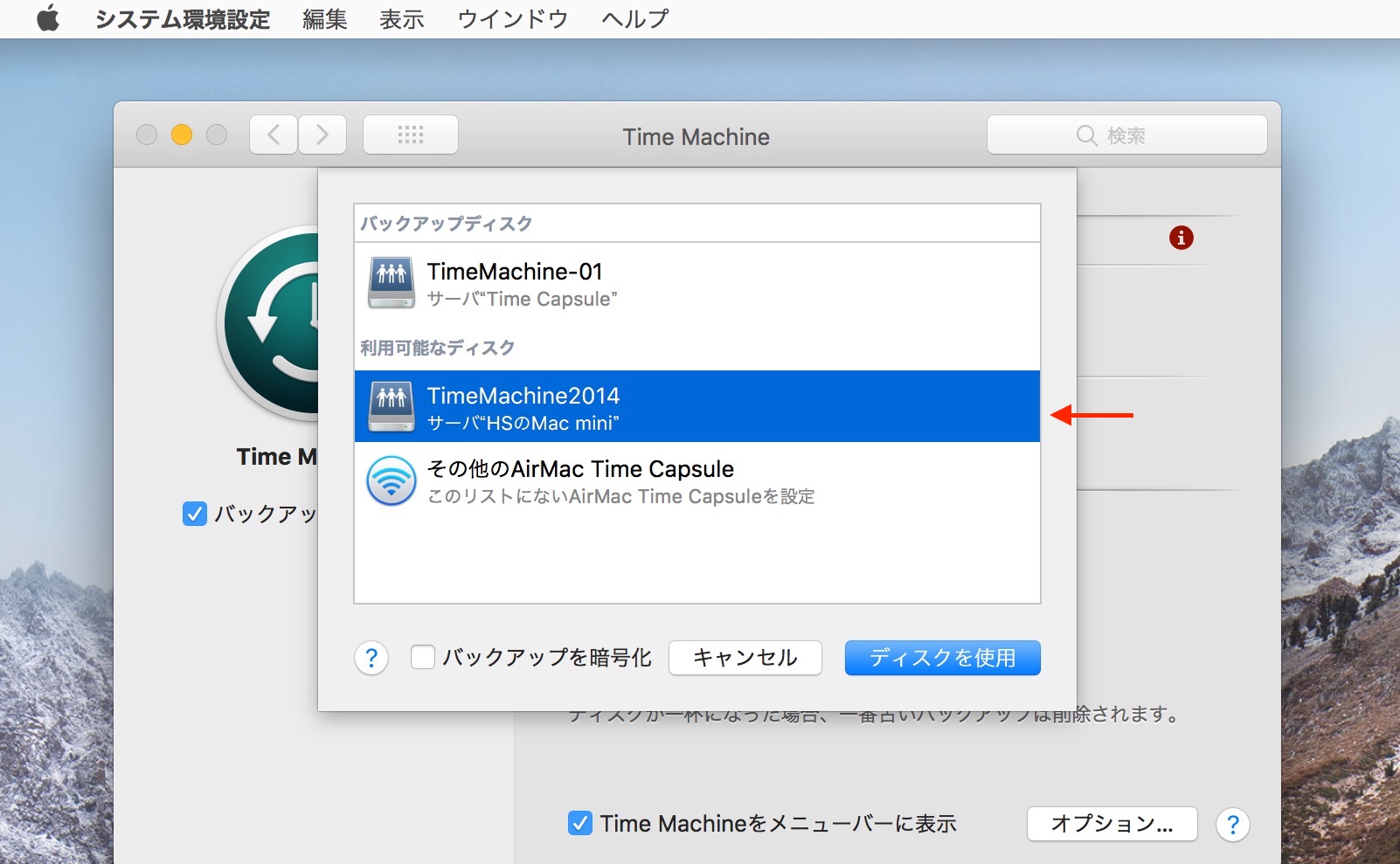
Time CapsuleとMac miniの消費電力
また、AirMac Time Capsule機能をMac mini (Late 2014)へ移行するにあたり、気になっていた消費電力も調べてみましたが、ラトックシステムの「REX-BTWATTCH1」でアイドル時と、バックアップ作成時(駆動時)の消費電力を確認したところ3.5inch HDDを利用しているAirMac Time Capsuleの方が消費電力が高くなっていました。
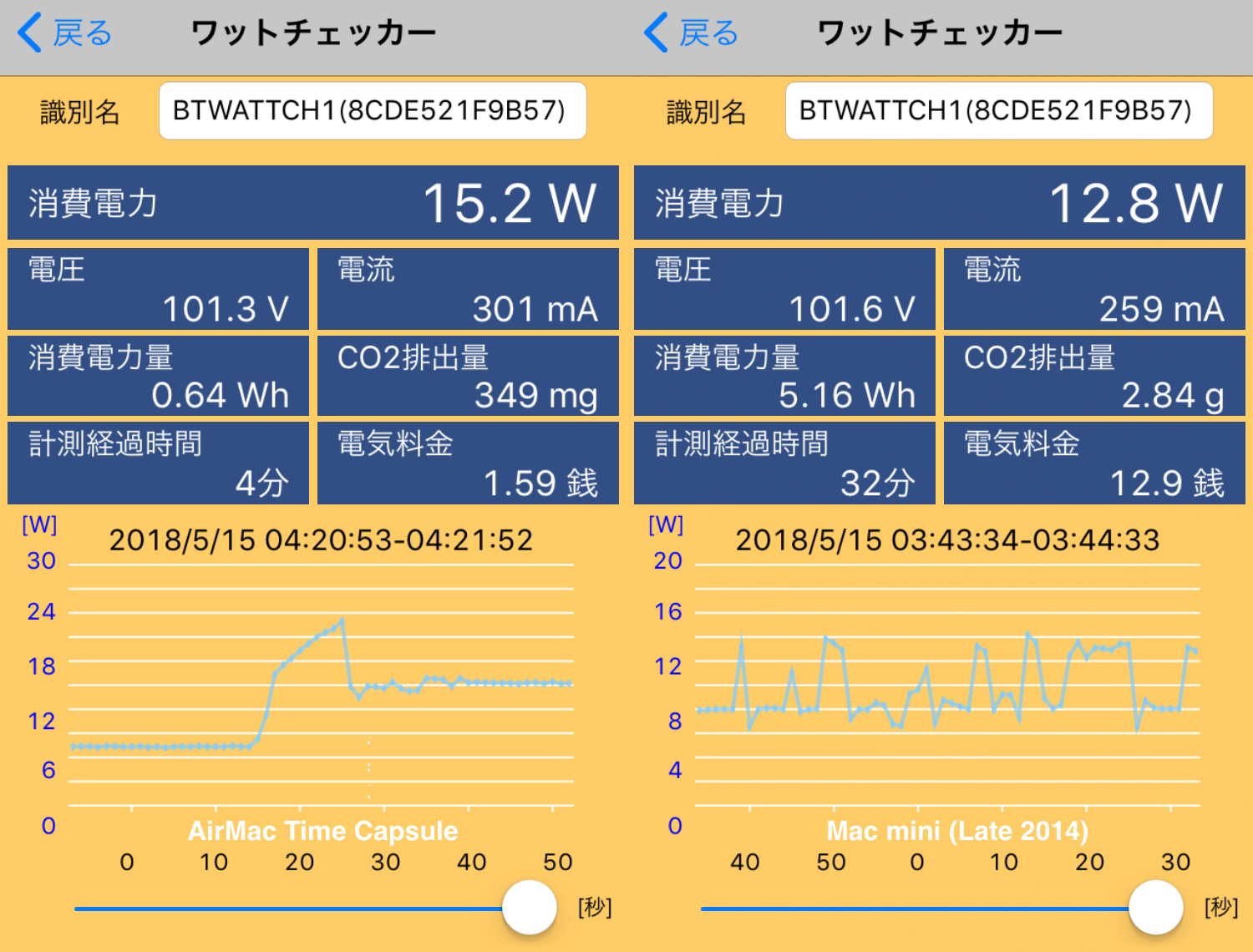
まだ移行して始めのバックアップしか作成していませんが、Mac miniを利用すればサポート終了が先にくるAirMac Time CapusleのTime Machine機能の代わりをHigh Sierraを搭載したMacに任せられるので、古いMac miniをお持ちの方は検討してみてください。(コンテンツキャッシュは別記事にします)


コメント
(・∀・)イイネ!!
miniも更新してほしいところ……
わかっちゃいるけどMac Miniすら無くなると踏んでるからその場しのぎだな。
一番の問題は糞みたいな形のNASしか無いって事。
mac miniにusb3がついてたらなお良いんだけど
YAMAHAのはそこそこおしゃれですね。
珍しく久しぶりにまともな検証記事だな
ノートPC使うのも良いかもね。
Mac ProやiMac Proみたいな拡張性のないハイエンド機よりも
手ごろな価格でミドルユーザーが自由にいじれるMac miniみたいなのが
潜在的にユーザーに望まれてそうな感じ・・・
ソフトウェアRAIDにHigh Sierraがインストールできないから、Sierraで同じことをやってる。ファイル共有はAFPだけど。
クライアント側のMacでホスト側のTime Machine用ハードディスクを選択する際にエラーが出て追加できないんですよねー。何か他にも設定があるんでしょうか。